Vota questo articolo :
4,5/5 | 2 parere
Questo articolo vi è stato utile ?
Sì
No
Vous avez noté 0 étoile(s)
Sommaire
Procédure
Un firewall è un software e/o un hardware utilizzato per applicare una politica di sicurezza di rete, che definisce i tipi di comunicazione autorizzati sulla rete di computer. Misura la prevenzione di applicazioni e pacchetti.
Nel nostro caso, il firewall di cui parleremo in questa sezione riguarda la gestione del firewall hardware incluso in tutti i nostri pacchetti di server dedicati VPS.
Il suo compito principale è quello di controllare il traffico tra le diverse zone fidate, filtrando i flussi di dati che le attraversano. In generale, le zone fidate comprendono Internet (una zona a fiducia zero) e almeno una rete interna (una zona con un livello di fiducia più elevato).
In altre parole, il firewall permette di bloccare e sbloccare le porte, consentendo o meno l'attivazione di determinati programmi.
1. Accedete alla vostra Area clienti LWS
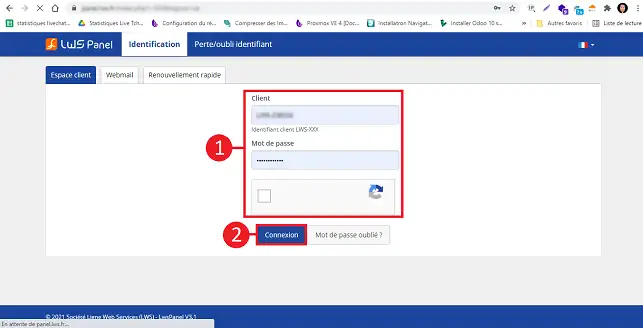
2. Cliccate sulla scheda"Server".
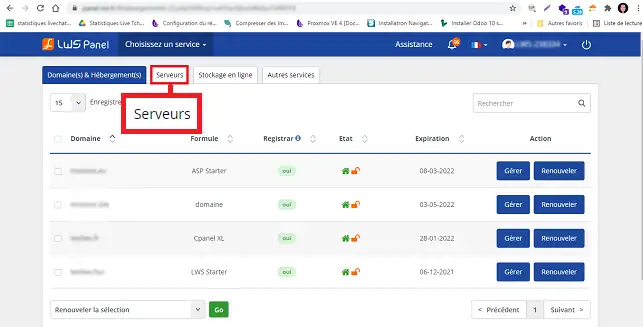
3. Cliccate su"Gestione" dietro il server VPS in questione.
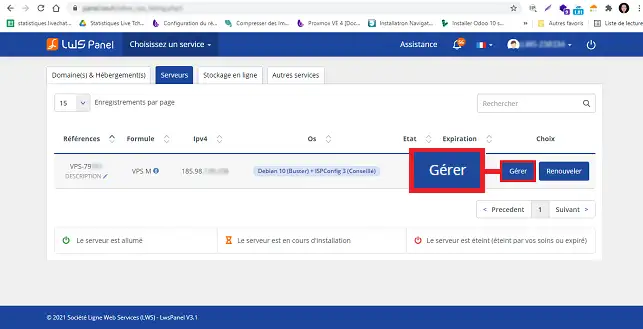
4. Fare clic su Firewall nella sezione"Strumenti e amministrazione del server".
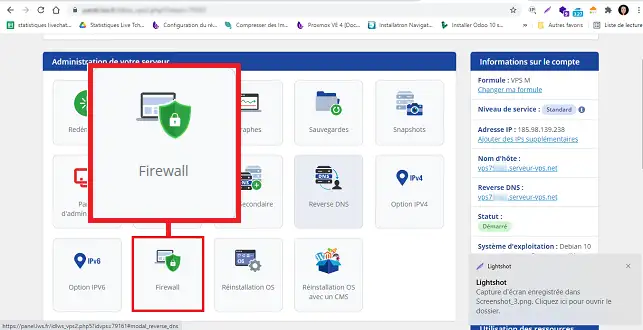
Dopo essersi collegati al firewall, fare clic sulla scheda"Modifica" dietro lo stato del firewall.
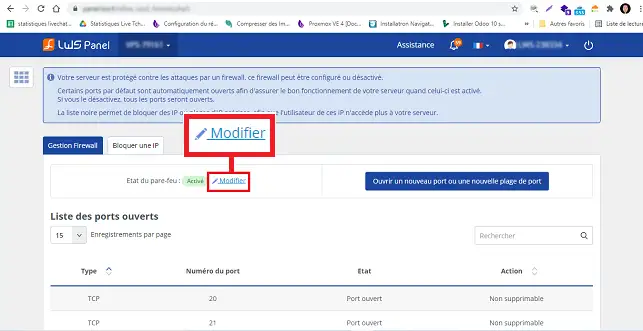
Scegliere"Attiva" o"Disattiva" il firewall e fare clic su"Invia" per salvare la richiesta.
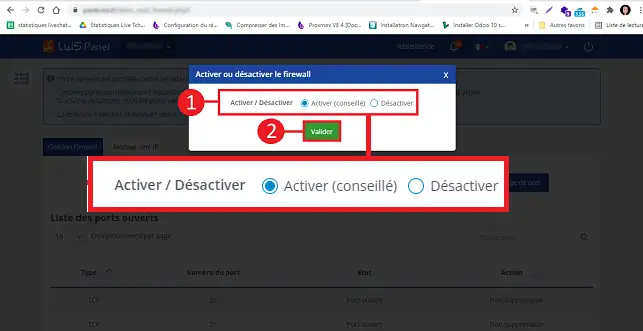
Per impostazione predefinita, alcune porte sono già definite per garantire una maggiore sicurezza.
Questa configurazione predefinita corrisponde al normale utilizzo di un VPS.
È possibile aggiungere nuove porte come definito di seguito
1. Andare su"Aprire una nuova porta o un nuovo intervallo di porte".
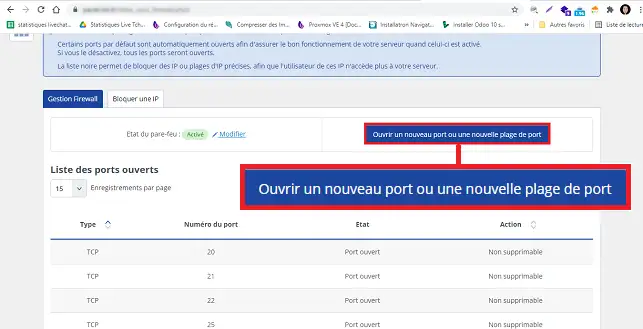
2. Per configurare la porta, è necessario specificare il tipo di protocollo e anche la porta
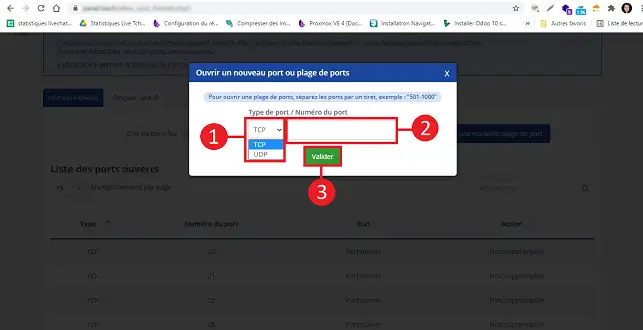
6. Dopo la conferma, è necessario attendere qualche minuto affinché la richiesta venga elaborata.
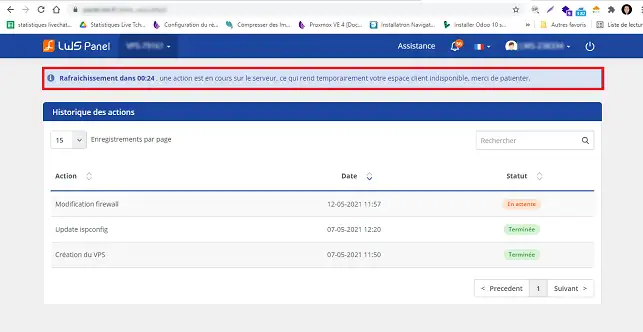
Fare clic su"Blocca un IP".
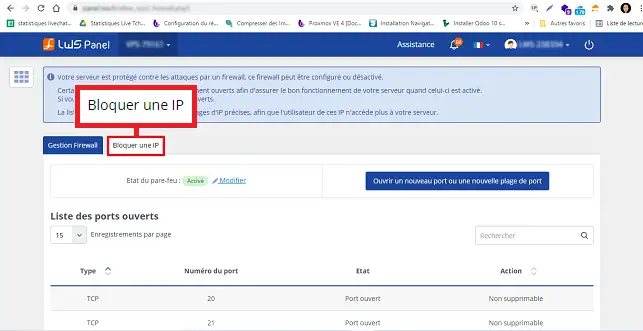
Fare clic sul pulsante"Blocca un IP o un intervallo di IP".
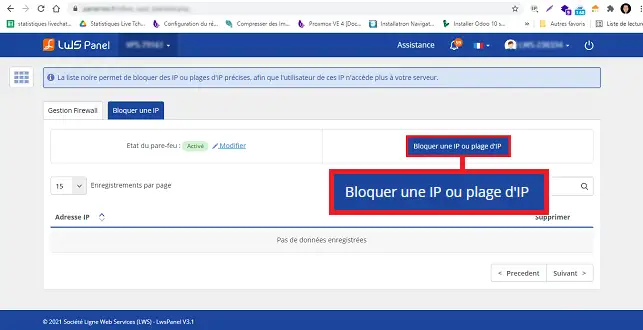
Indicare l'IP da bloccare e fare clic sul pulsante"Convalida" per salvare la richiesta.
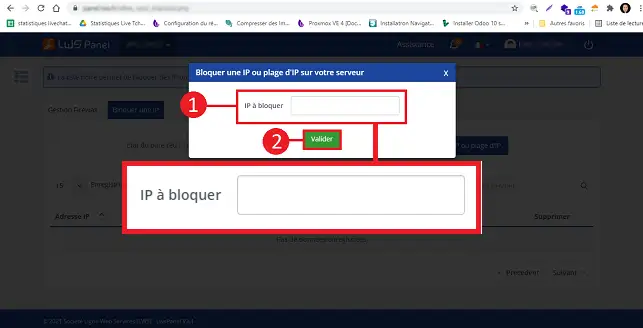
Su ogni versione del VPS offerto (S, M, L, XL, PRO S, PRO M, PRO L e PRO XL) è possibile aprire un certo numero di porte.
Per sapere quante porte è possibile aprire sul proprio VPS, consultare i limiti/quote in vigore.
È comunque possibile fare una richiesta all'assistenza.
Dopo aver esaminato la richiesta, l'assistenza sarà in grado di aprire le porte manualmente.
È anche possibile gestire autonomamente il firewall utilizzando, ad esempio, il comando iptables.
Tuttavia, se una porta hardware è chiusa, non è possibile aprirla con un firewall software e viceversa.
Vota questo articolo :
4,5/5 | 2 parere
Questo articolo vi è stato utile ?
Sì
No
1mn lettura
Come posso connettermi come root su un server VPS dedicato con Putty?
0mn lettura
Comandi SSH di Linux / Debian
0mn lettura
SSH - Comando Apt-get: installazione e disinstallazione di pacchetti
0mn lettura
SSH - Diritti di accesso a file o directory (Chmod)
Bonjour, merci pour votre question très pertinente.
Afin de laisser votre session ouverte sur un VPS, vous pouvez utiliser la commande "screen" sur un terminal.
La commande screen sur Linux permet de créer des sessions de terminal virtuelles qui peuvent être détachées et rattachées, ce qui signifie que vous pouvez continuer à utiliser une session même lorsque vous vous déconnectez de la console ou de l'application de terminal.
Cela est particulièrement utile lorsque vous voulez laisser une tâche en cours d'exécution sur un serveur, telle que la mise à jour d'un logiciel ou un téléchargement, même après vous être déconnecté.
Voici les étapes pour utiliser la commande screen pour laisser une session ouverte sur un VPS :
Nous vous invitons à contacter notre service support à travers votre espace client, afin de vous apporter une aide si vous rencontrez des difficultés sur cette manipulation. (https://aide.lws.fr/a/268)
Bonjour,
Merci de votre retour.
Vous pouvez utiliser la commande iptables, voici un exemple d'utilisation :
Bloquez tous les accès SSH entrants en exécutant la commande suivante :
Cela empêchera toute connexion SSH entrante.
Autorisez les adresses IP spécifiques que vous souhaitez inclure dans la liste blanche. Par exemple, si vous voulez autoriser l'adresse IP 192.168.0.100, exécutez la commande suivante :
Cela permettra uniquement à l'adresse IP spécifiée de se connecter via SSH.
Enregistrez les règles iptables pour qu'elles persistent après le redémarrage en utilisant la commande suivante:
Cela enregistrera les règles iptables afin qu'elles soient chargées automatiquement au démarrage du système.
Je vous remercie de votre attention et reste à votre disposition pour toute autre question ou complément d'information.
Nous vous invitons à contacter notre service support à travers votre espace client, afin de vous apporter une aide si vous rencontrez des difficultés quelconque.(Contactez le support LWS)
Cordialement, L'équipe LWS
Bonjour,
Merci de votre retour.
POur bloquer une plage IP, vous pouvez utiliser le format CIDR, par exemple :
192.168.1.0/24 si vous mettez cela ça va bloquer les IP allant de 192.168.1.0 à 192.168.1.254.
Si votre demande concerne autre chose n'hésitez pas à nous contacter via notre service support à travers votre espace client, afin de vous apporter une aide. (Contacter le support LWS)
Je vous remercie de votre attention et reste à votre disposition pour toute autre question ou complément d'information.
Cordialement, L'équipe LWS